
php エディター Strawberry は、強力で実用的なシステム メンテナンス ツールである Windows PE を紹介します。 Windows PE は、障害の修復、システムのバックアップと復元、ハードウェア テストやその他の操作の実行に使用できる軽量のプレインストール環境です。独立したシステム環境を持ち、インストールされている Windows オペレーティング システムに依存しません。 Windows PE を使用すると、問題が発生したときにユーザーは迅速に診断して解決できるため、コンピュータのメンテナンスと修理の効率が向上します。専門家も一般ユーザーも Windows PE の恩恵を受けることができます。
プログラム名は Daily Answers ですが、今日は 2 つの質問をまとめて説明しましょう。 WinPE の本来の意味は、百度百科事典に次のように書かれています。 Windows プレインストール環境 (Windows PE)、Windows プレインストール環境は、保護モードで実行されている Windows XP Professional 以降のカーネルに基づいた、限定されたサービスを備えた最小限の Win32 サブシステムです。これには、Windows インストーラーとスクリプトの実行、ネットワーク共有への接続、基本プロセスの自動化、ハードウェア検証の実行に必要な最小限の機能が含まれています。

Dabaicai の PE ツールボックス
これは Windows システムの簡易バージョンで、主に保守担当者がコンピュータを簡単に修復するために使用します。一部の Windows コマンドを実行でき、コンピュータが通常どおりシステムに入る必要はありません。つまり、修理対象のパソコンのシステムが壊れて正常に入力できなくなった場合でも、このツールを使って修復することが可能です。さらに、元のシステムのファイル保護をバイパスし、必要な変更を加えることができます。
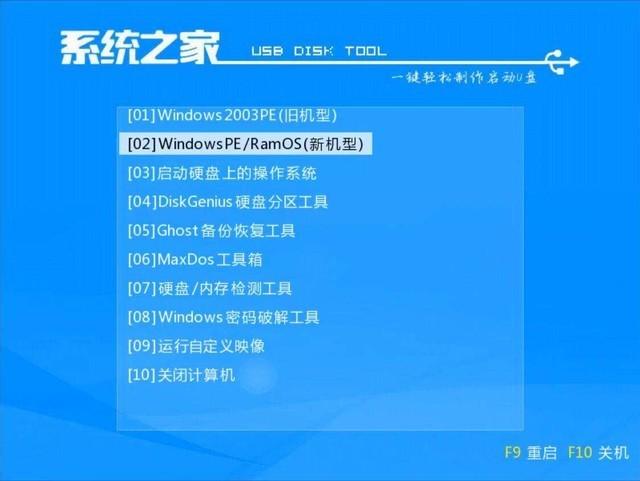
System Home の USB ブート ディスク ツールボックス
PE は、システム パスワードの削除、ブート修復、ディスク管理機能など、メンテナンス エンジニアがよく使用するツールです。これらのツールはコンピューターの修理において重要な役割を果たします。
HuStubble ゲーム、HuStubble おじさんがゲームについてあなたとチャットします。
通常、PE U ディスク作成ツールを使用して PE ブート U ディスクを作成します。一般的な道具としては、白菜、桃などが挙げられます。この記事では白菜を例に取り上げます。
まず、4G または 8G 容量の U ディスクを準備します。特に大きな U ディスクを選択することはお勧めしません。 PEの作成に必要な容量は1G未満で、残りの容量は通常どおり使用できます。
公式サイトにアクセスして、Dabaicai U ディスクブートディスク作成ツールをダウンロードし、コンピューターにインストールします。Family Bucket なしではかなり良心的だと思います。
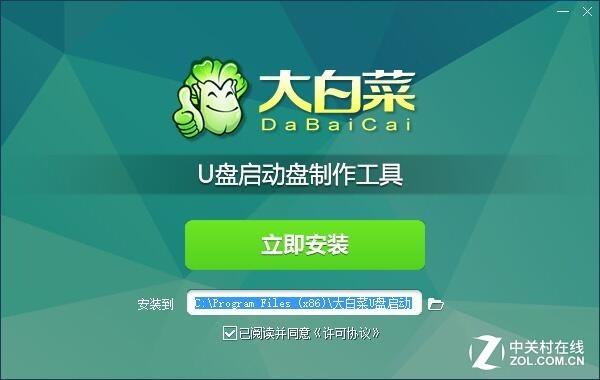
大白菜 USB ブート ディスク作成ツール
インストールが完了すると、以下に示すように、すぐにソフトウェアを開くことができます。
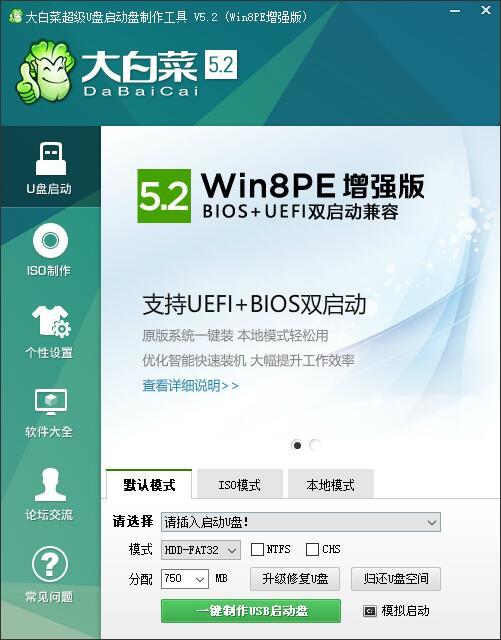
ソフトウェア インターフェイス
この時点で U ディスクを挿入すると、ソフトウェアが自動的に認識して U ディスクの名前を表示します。[開始] をクリックする前に、U ディスク内のデータがコンピュータにバックアップされていることを確認してください。 U ディスクのブートディスクを作成すると、U ディスクがフォーマットされます。
作成が完了したら、右下隅の「シミュレート開始」ボタンをクリックして、U ディスクが正常に作成されたかどうかをテストします。
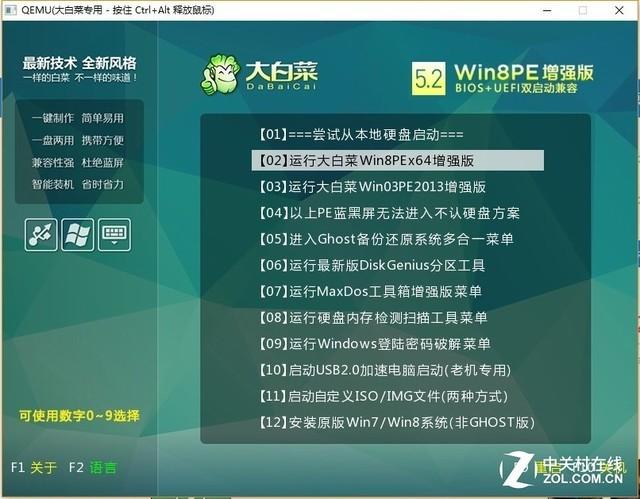
テスト インターフェイス
使用する場合は、BIOS に入り、ブート USB ディスクを選択すると、上記のインターフェイスが表示されます。新しいマザーボードの場合は 2 番目のオプションを選択し、古いマザーボードの場合は、3 番目の項目を選択します。
DIY に関するご質問がございましたら、記事の下にコメントしていただけますので、ご参加をお待ちしております。
過去の問題のレビュー: https://mb.zol.com.cn/detail_13569/
以上がウィンドウズバーの詳細内容です。詳細については、PHP 中国語 Web サイトの他の関連記事を参照してください。